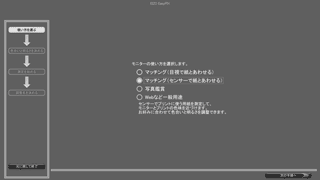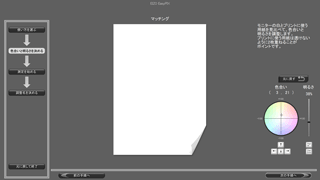レビュー ナナオ EIZO FlexScan EV2334W-DL
概要
ナナオよりEV2334W-DLをお借りすることができましたので、使用感をお伝えします。
参考画像の見え方はこの記事を表示しているモニターに依存しています。意図する見え方から大きく狂って表示されている場合があります。
EV2334Wの仕様
- 23.0型 16:9ワイドモニター 1920x1080 VA方式
- 視野角 水平/垂直 178° (コントラスト比10:1時)
- 最大輝度 300cd/m2
- コントラスト比 3000:1
- 応答速度 25ms(黒→白→黒)/ 7ms(中間階調) オーバードライブ回路搭載
- 画素ピッチ 0.2655mm
- 入力端子 HDMI / DVI-D 24pin / D-Sub15pin
- 消費電力 最大45W / 標準25W / 節電 1.0W以下
- ファインコントラスト Text、Picture、sRGB、Game、Cinema、カスタム
モニター本体のスイッチ類

左から人感センサー、明るさセンサー、EcoView設定、入力切り替え、設定(OSDメニュー)、←→は直接押すとファインコントラストの画質切り替え、↑↓はスピーカー音量、↑↓の次に←→はブライトネス(明るさ)、一番右は電源スイッチとLED。
電源LEDは通常時は青色、省電力時は黄色となります。通常時の青色は設定で点灯なしにすることも可能。目障りな場合は無効にしてご使用ください。
EcoView設定ではオンとオフのみ設定可能です。詳細な設定はOSDメニューで行えます。

拡大機能
モニターの解像度と同じ解像度の場合はどの設定でも拡大されないため同じ表示になります。
- 拡大
- アスペクト比固定で縦横どちらかを画面いっぱいに伸ばす。
形は変わらないがぼやける。



左から1920x1080、1400x900、1024x768の解像度を拡大表示。 - フルスクリーン
- 画面全体にを引き伸ばす。
形が変わってしまいぼやける。



左から1920x1080、1400x900、1024x768の解像度をフルスクリーン表示。
- ノーマル
- 拡大しないでそのまま表示。
形が変わらずくっきりするが、解像度が小さいほど小さく表示される。



左から1920x1080、1400x900、1024x768の解像度をノーマル表示。
その他の機能
- Auto EcoView
- モニター前の明るさに応じてモニターの明るさが自動調整される機能です。室内の明るさの変化による見え方の変化を解消します。
変化があると画面右下にEcoView Indexで状態が表示されます。

- EcoView Sense
- 人感センサーにより、モニターから離れると自動で節電モードに!
設定はオン/オフ(EcoView)。オート/マニュアル 1/2/3(OSD)。
省電力に移行する前に画面左上にマークが表示されます。
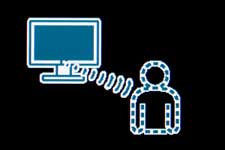
- Power Resolution
- 解像感を強調する新技術で映像がくっきりと見やすく!オフと3段階の調整が可能。ぼやけて疲れる!というのを解消します。



左からPower Resolution 1 / 2 / 3。ガンマは共通で2.2。
※カメラでモニターを撮影しています。カメラ設定はマニュアル(f5.0 1/25s ISO200)で共通、現像も共通。 - Power Gamma
- ゲームやアニメ映像に適した専用ガンマモードを搭載。コントラスト感を向上させることで、より立体的でメリハリのある映像を楽しめます。ガンマ設定は1.8/2.0/2.2/Powerから選択可能。


左からガンマ 2.2 / Power。Power Resolutionは共通で オフ。
※カメラでモニターを撮影しています。カメラ設定はマニュアル(f5.0 1/25s ISO200)で共通、現像も共通。 - Auto FineContrast
- ScreenManager Pro for LCDでアプリケーションと画質設定を登録することで、目的のアプリケーションをアクティブにすると自動でモニターの設定(ファインコントラスト)が切り替わります。常に見やすい設定で楽に使うことができます。
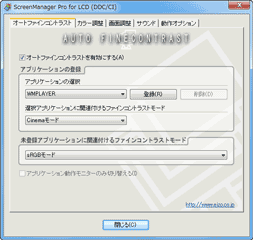

- HDMI カラースペース
- 入力信号に応じたカラースペースを選択可能。
自動 /YUV 4:2:2 /YUV 4:4:4 /RGB フルレンジ /RGB リミテッドレンジ。 - 電源ランプ
- 青色LEDの点灯が目障りに感じる方、無効にすることが可能です!
無効にしても省電力動作時のオレンジ色は点灯します。
EV2334W-DLの特徴
FlexStand
縦回転表示に対応しており、高さと角度調整幅が広いのが特徴。
動きはとても軽く、一番使いやすいスタンドです。重心がしっかりしており、ぐらつきはありません。
高くするときは斜め後ろにスライドする構造のため奥行きに少し余裕が必要(最大236mm)です。
回転させるとコネクタの着脱がしやすい。
ケーブルをスタンドの裏に束ねることも可能。回転させたときにねじれないように注意。
コネクタは上から、ステレオミニ(音声)、ミニD-Sub15pin、DVI-D 24pin、HDMI。
左側面にはヘッドフォン端子があります。
下側(正面から右側)は電源コネクタと主電源スイッチ。
EIZO EasyPIX センサー セット
センサーによるキャリブレーションでカラーマネジメント(色合わせ)対応。
EVシリーズではモニターとの通信がUSBではなく映像入力の通信機能を使用しているため、DDC/CIに対応したシステムが必要です。
Mac OS非対応。HDMI接続 非対応。Windows XP/Vista/7対応(DDC/CIに対応している接続が必要)。
センサーはコードに重りがあり、センサーと重りの長さを調整することで手で押さえなくても適切な位置に張り付きます。センサーはPCとのUSB接続になります。
写真編集ソフト Adobe Photosop Elements 8とプリンター EPSON EP-902A(インクジェット複合機)で印刷してみました。
元画像はAdobeRGB、Elementsのカラー設定はプリンター用のAdobeRGB、カラーマネジメントはプリンターによる管理でプリンターの色設定を手動のAdobe RGBを選択。すべてAdobe RGBで統一。
印刷と比べるとモニターの黄色が薄い。他は違和感なし。
カメラで撮影すると印刷の黄色がより濃くなってしまい、実際の見た目よりも差が大きくなってしまいました。電気の反射具合等によるものと思われます。カメラでは印刷が暗めに(用紙の白がグレーぽく)写っています。
色の濃さについては、染料インクを使用しているためインクの乾き具合でも変化するとのご指摘を頂きました。インクが乾くことで色が落ち着きモニターに近づきます。それでも若干印刷の黄色が濃いのはこのプリンターの問題かもしれません。プロ用ではなく家庭用複合機での印刷ですので。
EIZO EasyPIXでは印刷用紙に合わせる設定のほか、Webや写真鑑賞など3つの設定を登録して切り替えて表示することができます。
サブモニターとして縦表示で使うと結構良いですね。Photoshop Elements 8.0ではなぜか画像ウインドーがおかしな状態になりましたが、Lightroom 2.6では移動せずにサブモニターに画像を表示させることもできて便利でした。ただ、Lightroom2はカラーマネジメントの動作がおかしく、プリンターの色設定をICMにすることでPhotoshop Elements 8.0と同様のプリントになりました。
sRGBで統一した場合。
中央がモニターでの表示画面で、右がsRGBで印刷した写真です。Photoshop Elements 8.0を使用でカラーマネジメントをsRGBに変換。プリンターの設定はEPSON基準色(sRGB)。左の印刷写真は上記と同じAdobeRGBのもの。
傾向はAdobeRGBの時と同じで印刷の黄色が若干濃いが実際の見た目はこの写真画像よりも差が少ない。この写真画像では分かりませんがsRGBの印刷はAdobeRGBよりもほんの僅かに濁った感じです。
EIZO オリジナル紙製遮光フード
紙製で両面テープで貼り付けるタイプですが見た目には違和感なし。センサーを通すための穴付きです。
紙でも段ボールなどよりは丈夫です。
取り付けはしっかりと折り曲げてテープの反対側に戻ろうとする力を弱めます。
両脇(上部)の位置合わせをしっかりと。ずれてると浮いてしまいテープが剥がれてしまいます。
上部の両面テープは外側に向けます(モニターの前側に付ける)ので曲げる方向に注意。

制限事項
USBとDDC/CIのScreenManager Pro for LCDは共存できません。デュアルモニターで組み合わせて使う場合、片方しかPCからの設定変更やオートファインコントラスト機能が使えません。2台のモニターともDDC/CI対応の場合はモニターごとのコントロールに対応しています。
ScreenManager Pro for LCDとカラーマッチングツール EIZO EasyPIX Softwareは共存できません。カラーマネジメントが必要な場合はEasyPIXを用い、見やすさを重視する場合はScreenManagerをご使用ください。
筆者の主観
EIZO EasyPIXで意外と用紙の色と合わせるのに手間が掛かりました。センサーで用紙の色設定も行われるのですが、目視とはかなり異なっていました。これは部屋の蛍光灯の影響かもしれません。(カラーマネジメントに適した環境ではないので)
液晶パネルは輝度が高く単一色を表示しているとギラギラ感があります。正面で使用してもモニター端の色が薄く感じます。視野角が178°の数値の割に狭い感じです。発色は良好。カスタム設定で簡単にForis FX2431TVと同等の見え方にできました。黒レベルをマイナスに操作すると引き締まります。
EcoView Senseはオート設定では少し動かないでいると画面が消えてしまい、ちょっと早いよ!と思います。マニュアル設定に変更すれば問題なし。Windowsの無操作時間によるモニターの省電力とどっちが自分に合うかですね。無操作時間の場合は動画視聴などで操作がなくてもモニターが消えてしまいますが、人感センサーのEcoView Senseはマウスやキーボードの入力とは無関係です。
EIZO EasyPIX対応とはいえ、あくまでもEVシリーズ。本気で写真やイラストを扱うには不向き。しかし、多くの人にはバランスが素晴らしいと言えます。価格、使いやすさ、画質、エコロジー。
一番見やすい明るさにして消費電力は20~28W(ブライトネス10%~40%)。自動省電力モード(電源はON)でワットチェッカー(サンワサプライ)の表示は0W。
ScreenManager Proの使いやすさは絶品。アプリを登録しておくとオートファインコントラスト機能により、そのアプリにフォーカスが移ったときに表示設定が自動で切り替わります。
Power Resolutionは解像感を高め、低解像度をフルスクリーン表示するとぼやーっとしてしまうのをスッキリさせてくれます。設定は オフ/1/2/3 があり、2以上はキツイです。3にするとブロックノイズが目立ってしまいます。数値が大きいほど輪郭がハッキリして見やすいのは確かです。
DVD画質をなど低い解像度の動画をフルスクリーンで観る場合は1にするとスッキリして見やすいですが、Power Resolutionを設定するよりもPower DVD9(動画の再生ソフトで解像度を高めて表示される)で観た方が高画質で見やすいです。
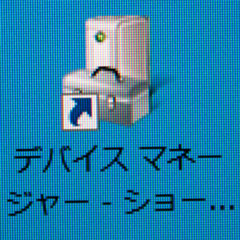

左はPower Resolution オフ、右は2。静止映像に使うものではありませんね。HDMIで接続したら標準設定が2になっており、初め表示がおかしい理由が分かりませんでした。
※カメラや現像の設定を合わせていません。色の違いは気にしないでください。
オーバードライブも 強/普通/オフ を設定可能ですが、強はよく分からず。オフは残像感が目立ちます。
ガンマは 1.8/2.0/2.2/Power を設定可能。通常は2.2、プロ写真は1.8、ゲームはPowerで使いやすい設定です。ただ、Powerは好みが分かれそうです。
モニター映像の画像は、Canon EOS Kiss X2とEF-S 18-55mmレンズを使用して撮影しています。白い部分に青い色が分離していたりするのは撮影によるものでモニターの問題ではありません。
販売店情報
FlexScan EV2334W-DLは直販 500台限定モデルです。販売終了の際はご了承ください。
参考価格 (2010年3月現在)
- Flexscan EV2334W-DL:57,800円
- Flexscan EV2334W-DL+BOSE スピーカー(Companion II-2)セット:59,800円
- Flexscan EV2334W-DL+保護パネル・クリーナーセット:66,800円
- Flexscan EV2334W-DL+BOSE ヘッドフォン(around-ear headphones)セット:67,800円
- Flexscan EV2334W-T(TriStandモデル):49,800円(縦表示非対応、センサーなど付属しない)